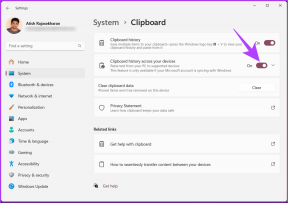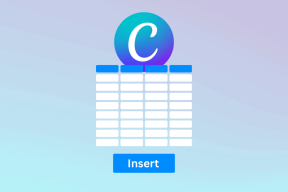4 najbolja načina za upravljanje postavkama titlova na Amazon Fire TV Sticku
Miscelanea / / August 22, 2022
Amazon Fire TV Stick omogućuje vam streamanje omiljenih filmova i emisija na Prime Video i drugim streaming platformama kao što su Netflix, Hulu, Mubi i druge. Dodavanjem nekoliko cool gadgeta možete poboljšati svoje iskustvo s Fire TV Stickom kod kuće.

Zajedno s mijenjanje boje podnaslova na stolnom računalu i mobilnom uređaju, također dobivate neke opcije na Fire TV Sticku za prilagođavanje titlova dok gledate sadržaj na Prime Video. Sastavili smo najbolje načine za upravljanje postavkama titlova na Amazon Fire TV Sticku. Rješenja spomenuta u ovom postu odnose se na sve modele Fire TV Stick.
Prije nego što krenete naprijed, preporučujemo da provjerite koristite li najnoviju verziju Fire OS-a na svom Fire TV Sticku. Evo kako to provjeriti na svom Fire TV Sticku.
Korak 1: Na početnom zaslonu Fire TV-a odaberite ikonu Postavke u desnom kutu.

Korak 2: Odaberite My Fire TV iz opcija.
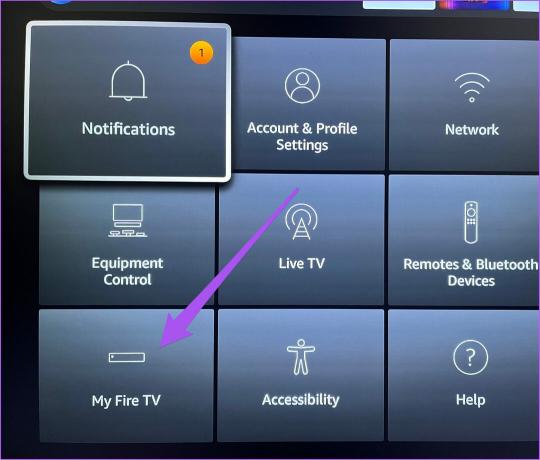
Korak 3: Odaberite About s popisa opcija pod My Fire TV.

Korak 4: Idite na Provjeri ažuriranja.

Ako vidite dostupno ažuriranje Fire OS-a, preuzmite ga i instalirajte na svoj Fire TV Stick.
1. Promjena teksta podnaslova
Prva opcija za prilagodbu titlova je promjena izgleda i dojma teksta titlova. Možete promijeniti zadane postavke kao što su veličina teksta, boja, stil fonta i stil rubova titlova. To će vam pomoći da poboljšate čitljivost titlova ovisno o stupnju boje koji se koristi za film ili emisiju koju gledate. Ako je nekome u vašoj obitelji teško čitati mali tekst, možete povećati veličinu i promijeniti boju titlova.
Evo kako to učiniti.
Korak 1: Odaberite ikonu Postavke na desnoj strani početnog zaslona Fire TV-a.

Korak 2: Među opcijama odaberite Pristupačnost.

Korak 3: Pod Pristupačnost odaberite Podnaslov.

Korak 4: Odaberite Tekst s popisa opcija.

Sada imate pet opcija za promjenu teksta podnaslova – veličinu, boju, neprozirnost, font i stil rubova.
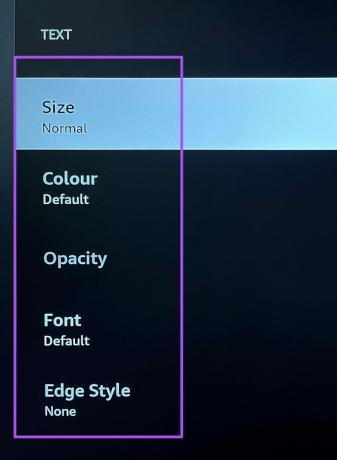
Korak 5: Odaberite bilo koju opciju po svom izboru da prilagodite podnaslov.
Na primjer, možete odabrati Boja za promjenu boje podnaslova. Pregled istog bit će vidljiv na vašem TV ekranu.

Prozirnost možete koristiti nakon što promijenite druge postavke.

2. Promjena pozadine teksta podnaslova
Sljedeća opcija je mijenjanje pozadine vašeg teksta podnaslova dok gledate sadržaj na Fire TV Stick-u. Ovo je još jedan sjajan način da poboljšate čitljivost teksta podnaslova i spasite svoju TV ploču od problema sa snimanjem, posebno na OLED televizorima. Evo kako pristupiti i koristiti značajku.
Korak 1: Odaberite ikonu Postavke na desnoj strani početnog zaslona Fire TV-a.

Korak 2: Među opcijama odaberite Pristupačnost.

Korak 3: Pod Pristupačnost odaberite Podnaslov.

Korak 4: Odaberite Text Background s popisa opcija.

Dobivate dvije opcije – boju i neprozirnost.

Možete promijeniti boju pozadine teksta podnaslova, a zatim kontrolirati njegovu neprozirnost.
3. Promjena pozadine prozora titlova
Treća opcija za upravljanje titlovima u Fire TV Sticku je odabir pozadine prozora titlova. To znači da možete povećati veličinu prozora titlova i promijeniti boju njegove pozadine prema vlastitom izboru. Evo kako koristiti tu značajku.
Korak 1: Odaberite ikonu Postavke na desnoj strani početnog zaslona Fire TV-a.

Korak 2: Među opcijama odaberite Pristupačnost.

Korak 3: Pod Pristupačnost odaberite Podnaslov.

Korak 4: Odaberite Pozadinu prozora s popisa opcija.

Još jednom, imate dvije opcije – Boja i Neprozirnost.
Korak 5: Odaberite boju pozadine prozora po vašem izboru. To vam omogućuje opciju Opacity da je prilagodite za prozor titlova.

4. Koristite Amazon Web Settings za titlove
Prirodno je prilagoditi titlove kada gledate Prime Video u pregledniku na radnoj površini. Posljednja opcija u postavkama titlova na Fire TV Sticku omogućuje vam prijenos svih tih postavki kako biste ih koristili na svom Fire TV Sticku. Evo kako koristiti tu opciju.
Korak 1: Odaberite ikonu Postavke na desnoj strani početnog zaslona Fire TV-a.

Korak 2: Među opcijama odaberite Pristupačnost.

Korak 3: Pod Pristupačnost odaberite Podnaslov.

Korak 4: Odaberite "Upotrijebi Amazon Web Settings za Prime Video Subtitles" da biste to omogućili.
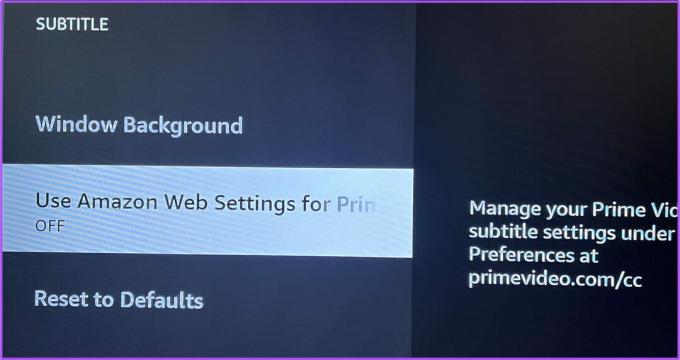
Pravo na titlove
Amazon Fire TV Stick omogućuje vam da kontrolirate kako gledate titlove. Ali ponekad se korisnici Fire TV Sticka suočavaju s različitim problemima dok ga koriste na svom televizoru. Pokrili smo neke postove koji navode rješenja za Fire TV Stick zvuk ne radi i Fire TV Stick ne učitava aplikacije. Možete ih provjeriti ako ste se suočili s takvim problemima.
Zadnje ažuriranje 22. kolovoza 2022
Gornji članak može sadržavati pridružene veze koje pomažu u podršci Guiding Tech. Međutim, to ne utječe na naš urednički integritet. Sadržaj ostaje nepristran i autentičan.